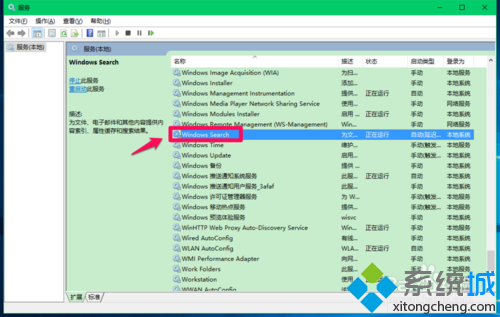Win10系統提示“注冊表編輯器已停止工作”的解決方案

第一步:使用sfc /scannow命令,掃描系統錯誤並恢復原系統文件。
1、右鍵點擊系統桌面左下角的【開始】,在開始菜單中點擊【命令提示符(管理員)】;
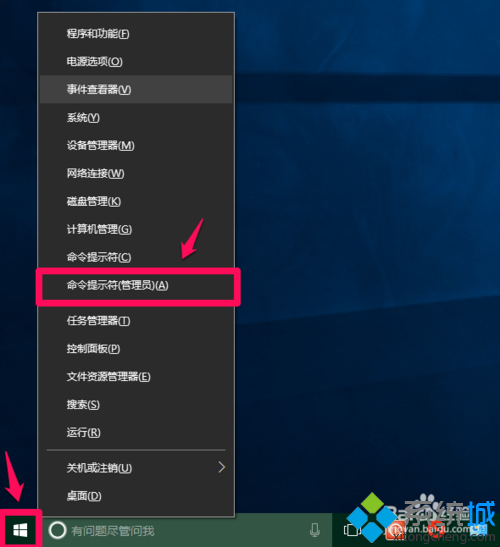
2、復制sfc /scannow命令,在管理員命令提示符窗口中空白處右鍵點擊一下,sfc /scannow命令即粘貼到窗口中;
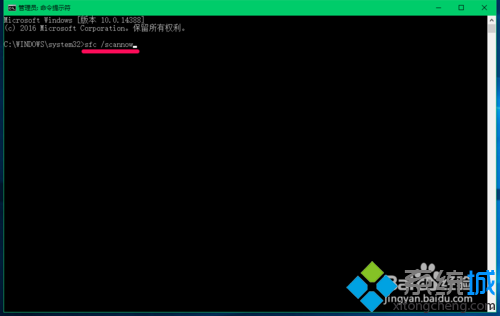
3、當命令sfc /scannow復制粘貼到窗口中以後,按下鍵盤上的回車鍵,經過約15分鐘以後,掃描完成,如果系統文件沒有問題,會顯示Windows資源保護未找到任何完整性沖突,如果系統文件有問題,則可以在這裡進行修復;
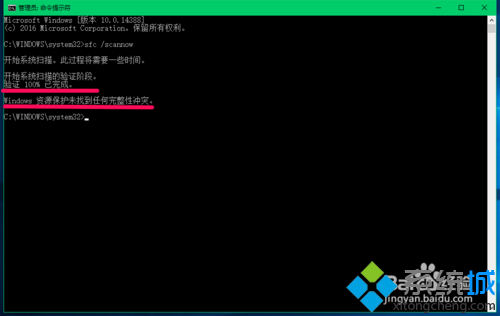
第二步:查看並設置當前帳戶完全控制的權限。
1、右鍵點擊系統桌面左下角的【開始】,在開始菜單中點擊【運行】;
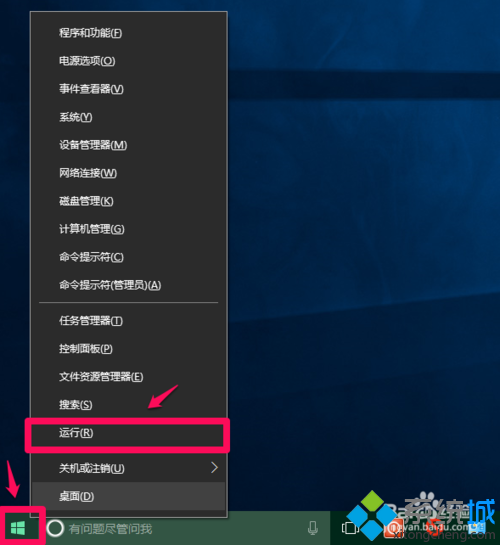
2、在運行對話框中輸入:regedit命令,點擊確定或者回車,打開系統注冊表編輯器;

3、在打開的注冊表編輯器窗口,點擊計算機展開項中任一項(如HKEY_LOCAL_MACHINE),再點擊【編輯】,在下拉菜單中點擊【權限】;
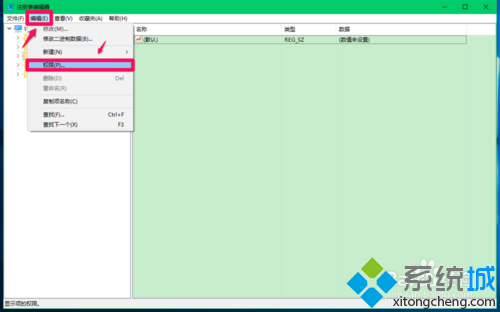
4、查看當前帳戶的權限是否為完全控制,如果不為完全控制,則在完全控制復選框內打勾,如果不清楚當前帳戶,可以把組或用戶名中的幾項都設置為完全控制,再點擊:應用 - 確定;
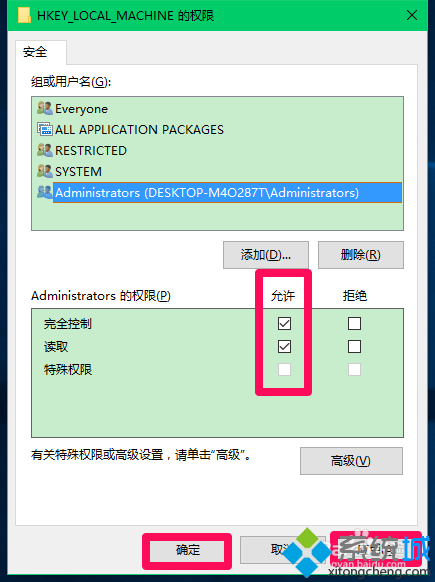
第三步:重啟Windows search服務。
1、在運行對話框中輸入:services.msc命令,點擊確定或者回車,打開本地服務;
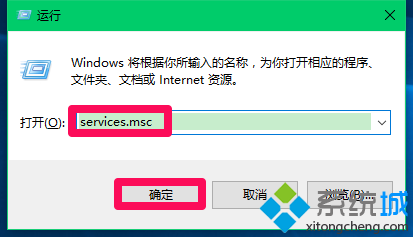
2、在打開所的本地服務窗口,找到Windows search服務,左鍵雙擊Windows search;